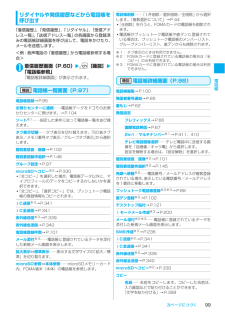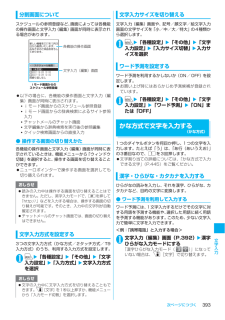Q&A
取扱説明書・マニュアル (文書検索対応分のみ)
"文字サイズ"1 件の検索結果
"文字サイズ"50 - 60 件目を表示
28ご使用前の確認a イルミネーション・ウィンドウFOMA端末の各種状態や時計を表示→P.35s ワンセグアンテナワンセグ放送を受信→P.279※ 電話機能用のアンテナではありません。d 外側カメラ静止画や動画を撮影テレビ電話中に風景などを写すf ライトカメラ撮影時に点灯→P.168待受画面表示中に点灯→P.28、31バーコードリーダー/テキストリーダー読み取り時に点灯→P.169、172g リアカバーh ストラップ取付穴j FeliCa マークICカード読み取り→P.256iC通信→P.341k 撮影認識ランプ撮影時に点灯※:本書では@、D、E、a[マナー]、s[L]、F[C]、G[TV]を合わせてサイドボタンと呼びます。ボタンの長押し操作についてボタンを1秒以上押すことによって使える機能は以下のとおりです。ボタン 機能 参照ページh 受信アドレス一覧の表示(待受画面表示中)文字サイズの縮小(受信メール詳細画面)P.223j 送信アドレス一覧の表示(待受画面表示中)文字サイズの拡大(受信メール詳細画面)P.223r文字編集の操作を1つ前の状態に戻すP.3961GPS機能による現在地確認(待受画面表示中)P....
52ご使用前の確認電源を入れる/切る 〈電源ON/OFF〉 お買い上げ後はじめてお使いになる場合や長時間お使いにならなかった場合は、必ず充電してからお使いください。電源を入れる 電源を入れる前に FOMAカードが正しく取り付けられていることを確認してください。1y(1秒以上)待受画面または初期設定画面が表示されます。電池パックを取り付けたときや、電源を切ってからすぐに電源を入れ直したときなどは、しばらくの間「WAIT A MINUTE 」と画面に表示される場合があります。■「 」の表示が出ている場合サービスエリア外または電波が届かないところにいます。「 」など電波の受信レベル表示が点灯するところまで移動してください。受信レベルは以下のように表示されます。■ PIN1コード入力を「ON」に設定している場合PIN1コード入力画面が表示されます。 →P.130■ 積算料金自動リセットを「ON」に設定している場合PIN2コード入力画面が表示されます。■ 初期設定画面が表示された場合 初期設定を行います。→ P.52電源を切る1y(2秒以上)終了画面「SEE YOU」が表示され、電源が切れます。 初期設定を行う 〈初...
62電話/テレビ電話リダイヤル画面/発信履歴画面/着信履歴画面(P.60)発信者番号通知※1→P.65プレフィックス※1※2→P.66着もじ※1※2→P.62国際電話発信※1※2→P.672in1/マルチナンバー※1※2※3→P.411、410プッシュトーク選択発信※4※5⋯⋯「プッシュトークのリダイヤル/発信履歴/着信履歴について」→P.87呼出時間表示※6※9⋯⋯不在着信履歴が表示され、呼出時間が表示されます。電話帳登録⋯⋯登録先を「電話帳登録/プッシュトークメンバー登録※5/プッシュトークグループ登録※5」から選択します。「リダイヤルや発信履歴などから電話帳に登録する」→P.96電話帳参照※2⋯⋯「リダイヤルや発信履歴などから電話帳を呼び出す」→P.99デスクトップ貼付→P.121iモードメール作成※2※5→P.200SMS作成※2※5→P.236送信アドレス一覧※7※8⋯⋯送信アドレス一覧を表示します。受信アドレス一覧※6⋯⋯受信アドレス一覧を表示します。テレビ電話画像選択※2⋯⋯テレビ電話中に送信する画像を「自画像/キャラ電」から選択します。設定を解除する場合は、「設定解除」を選択します。拡大表示⇔...
99次ページにつづく電話帳リダイヤルや発信履歴などから電話帳を呼び出す「着信履歴」、「発信履歴」、「リダイヤル」、「受信アドレス一覧」、「送信アドレス一覧」の各画面から登録済みの電話帳詳細画面を呼び出して、電話をかけたり、メールを送信します。<例:音声電話の「着信履歴」から電話帳参照する場合>1着信履歴画面(P.60)wu[機能]w「電話帳参照」「電話帳詳細画面」が表示されます。電話帳一覧画面(P.97)電話帳登録→P.95お預りセンターに接続⋯⋯電話帳データをドコモのお預かりセンターに預けます。→P.104ソート※1⋯⋯指定した条件に従って電話帳一覧を並び替えます。タブ表示切替⋯⋯タブ表示を切り替えます。「50音タブ表示/メモリ番号タブ表示/グループタブ表示」から選択します。個別着信音/画像→P.102個別着信動作選択→P.146グループ設定→P.97microSDへコピー※2→P.330「全コピー」を選択した場合、電話帳データ以外に、マイプロフィールのデータをコピーするかしないかを選択できます。「全コピー」、「選択コピー」では、プッシュトーク電話帳の登録情報もコピーされます。iC送信※3→P.341iC全...
100電話帳電話番号※4⋯⋯電話番号をコピーします。コピーした電話番号は、入力画面などで貼り付けることができます。「文字を貼り付ける」→P.399シークレットコード※2→P.100コード設定⋯⋯シークレットコード(4桁)を設定します。コード参照⋯⋯設定したシークレットコードを確認します。設定解除⋯⋯設定したシークレットコードを解除します。シークレット設定※2※5→P.133FOMAカードへコピー※6→P.336対応iアプリを利用※2⋯⋯GPS機能に対応したiアプリの一覧を表示します。地図を見る※2⋯⋯iモードサイトに接続し位置情報から周辺地図などを表示します。メール貼り付け※2※3⋯⋯電話帳に登録されている位置情報のURLを貼り付けた新規メール画面を表示します。拡大表示⇔標準表示⋯⋯表示する文字サイズの「拡大/標準」を切り替えます。電話帳削除→P.101※1:「2in1」は2in1のモードがデュアルモードの場合のみ利用できます。※2:FOMA カードに登録されている電話帳の場合は利用できません。※3:2in1のモードがBモードの場合は利用できません。※4:選択している項目によって機能名は 「メールアドレス/住...
120音/画面/照明設定通話中の着信イルミネーションの点滅のしかたを設定する〈通話中イルミネーション〉音声通話中、テレビ電話中、プッシュトーク通信中のイルミネーションの点滅のしかたを設定します。1iw「各種設定」w「通話」w「通話中イルミネーション」w以下の項目から選択OFF⋯⋯点滅しません。色1~色7⋯⋯それぞれの色で点滅します。グラデーション1⋯⋯点滅しながら色が変化します。グラデーション2⋯⋯点灯したまま色が変化します。グラデーション3⋯⋯すばやく色が変化する点滅パターンを繰り返します。ICカード機能利用時のイルミネーションについて設定する〈ICカードイルミネーション〉ICカード機能利用時に着信イルミネーションが点灯するように設定します。1iw「おサイフケータイ」w「設定」w「ICカードイルミネーション」 w「ON」■ 点灯させない場合w「OFF」文字のフォントを変える〈フォント設定〉ディスプレイに表示される文字をお好みのフォント(書体)に切り替えます。1iw「各種設定」w「ディスプレイ」w「フォント設定」w以下の項目から選択書体⋯⋯「ゴシック体/明朝体」から選択します。反転したフォントの文字例が画面の...
225メ ルSMS有効期間設定 (お買い上げ時:3日)⋯⋯送信したSMSがSMSセンターに保管される期間を「0日/1日/2日/3日」から選択します。「0日」を設定すると、SMSセンターに保管されません。SMS本文入力設定 (お買い上げ時:日本語入力(70文字))⋯⋯SMSの本文の入力方法を設定します。日本語入力は、全角/半角問わず、すべての文字を70文字まで入力できます。半角英数入力は、半角の英数文字を160文字まで入力できます。エリアメール設定→P.231メール設定確認⋯⋯「メール設定」で設定した内容を確認します。メール設定リセット⋯⋯「メール設定」の設定内容をお買い上げ時の状態に戻します。冒頭文/署名/引用符を編集する本文の先頭に書く文章(冒頭文)や、本文の最後に書く自分の名前など(署名)をあらかじめ登録しておくと、簡単な操作でメールの本文に貼り付けることができます。また、受信メールを引用返信するときに引用するメールの本文の先頭に付ける記号や文章(引用符)を編集することもできます。1メール設定画面(P.224)w「冒頭文/署名設定」2「冒頭文編集」または「署名編集」wd[編集]■ 引用符を編集する場合w「...
197iモ ド/iモ シ ン/iチ ネル1p w「iチャネル」 w「iチャネル設定」w以下の項目から選択テロップ表示設定(お買い上げ時:表示する、OFF)⋯⋯待受画面にチャネル情報をテロップ表示するかしないか(表示する/受信時のみ表示する/表示しない)を設定します。「表示する」または「受信時のみ表示する」を選択した場合は、さらにFOMA端末を折り畳んでいるときにイルミネーション・ウィンドウに表示するかしないか(ON/OFF)を設定します。テロップ速度設定(お買い上げ時:標準)⋯⋯テロップ表示するときのスクロール速度を「標準/高速/低速」から選択します。テロップカラー設定⋯⋯テロップ色を選択します。※テロップ文字サイズ設定(お買い上げ時:中)⋯⋯テロップを表示するときの文字サイズを「小/中/大」から選択します。※: 項目選択のとき、反転表示を移動すると、そのテロップ色がディスプレイに表示されます。設定を初期化する 〈iチャネル初期化〉iチャネルの設定をお買い上げ時の状態に戻します。1pw「iチャネル」w「iチャネル初期化」w端末暗証番号を入力w「YES」O FOMAカード未挿入時やお買い上げ時 (iチャネル初期...
222メ ルメール詳細画面(P.214、217)返信※1※2⋯⋯「新たに本文を入力して返信する」→P.211引用返信※1※2⋯⋯「本文を引用して返信する」→P.211転送※1※2⋯⋯「iモードメールをほかの宛先に転送する」→P.211再編集※3⋯⋯送信済みメールの宛先や題名、本文を編集します。o[送信]を押すと、メールを送信できます。再送信※3⋯⋯メールを再送信します。保護/保護解除⋯⋯メールを保護/保護解除します。フォルダ移動⋯⋯移動先のフォルダを選択し、メールを移動します。コピー⋯⋯メールの本文、題名、メールアドレスをコピーします。コピーした文字は本文入力画面に貼り付けることができます。「文字のコピー/切り取り/貼り付け」→P.399クイック検索※1→P.371アドレス登録・電話帳登録⋯⋯「メールアドレスを電話帳に登録する」→P.212データ保存⋯⋯「iモードメールに添付されているファイルを確認・保存する」→P.213挿入画像保存⋯⋯デコメール本文に挿入されている画像を選択し、マイピクチャのフォルダに保存します。保存後、待受画面などに設定するかしないかを選択できます。デスクトップ貼付⋯⋯送信元/宛先のアド...
393次ページにつづく文字入力分割画面についてスケジュールの参照登録など、画面によっては各機能の操作画面と文字入力(編集)画面が同時に表示される場合があります。 以下の場合に、各機能の操作画面と文字入力(編集)画面が同時に表示されます。iモード画面からのスケジュール参照登録iモード画面からの辞典検索によるサイト参照入力チャットメールのチャット画面文字編集から辞典検索を実行後の参照編集クイック検索画面からの直接入力● 操作する画面の切り替えかた各機能の操作画面と文字入力(編集)画面が同時に表示されているときは、機能メニューから「ウィンドウ切替」を選択すると、操作する画面を切り替えることができます。 ニューロポインターで操作する画面を選択しても切り替えられます。文字入力方式を設定する3つの文字入力方式(かな方式/2タッチ方式/T9入力方式)のうち、利用する入力方式を設定します。1iw「各種設定」w「その他」w「文字入力設定」w「入力方式」w文字入力方式を選択文字入力サイズを切り替える文字入力(編集)画面や、記号/顔文字/絵文字入力画面の文字サイズを「小/中/大/特大」の4種類から選択します。1iw「各種設定」w「...
- 1